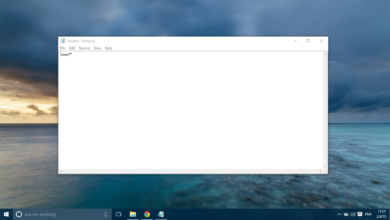في مقاله سابقه قمنا بنشر تحديث مايكروسوفت الاخير والخاص والذي اطلق عليه اسم المبدعين ويمكنك مشاهدته في المقاله التاليه تحميل ويندوز 10 تحديث المُبدعين “Creators Update” ومعظم الذين قاموا بالتحديث واجهوا مشكله ان الالعاب اصبحت بطيئه في هذا التحديث الاخير ولكن ما لم يعلموه ان التحديث أتى بميزة جديده وهي Game Mode والتي من شأنها ان تجعل الالعاب سريعه جدا بحيث تمنع اي تطبيع يعمل في الخلفيه وتوجيه كافة مكونات الجهاز لتشغيل اللعبه بكفائة.
طريقة تفعيل الـ Game Mode ” وضع الالعاب ” في ويندوز 10
- قم بفتح الاعدادات ” Settings ” الخاصه بويندوز 10
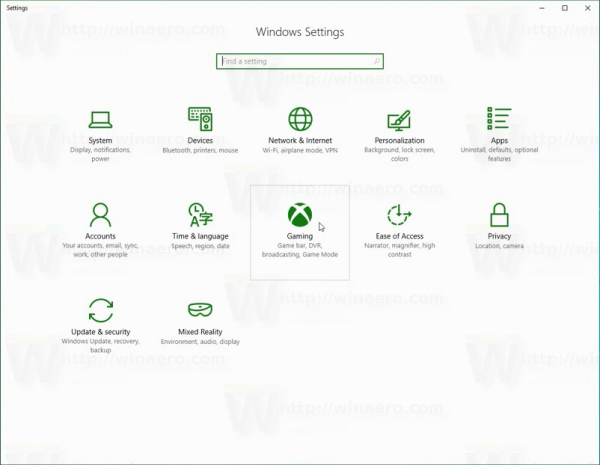
- اضغط علي Gaming كما هو موضح بالصوره

- ثم قم بتفعيل خيار Use Game Mode.
كما يُمكنك ايضا تفعيل وضع الالعاب لالعاب معينه فقط وليس جميع الالعاب.
- قم بفتح اللعبه التي تريد تفعيل وضع الالعاب لها بطريقة عاديه.
- قم بالضغط علي زر علامة الويندوز في الكيبورد مع حرف G
- اضغط علي ايقونة الترس مثل ما هو موضح بالصوره بالاعلى.
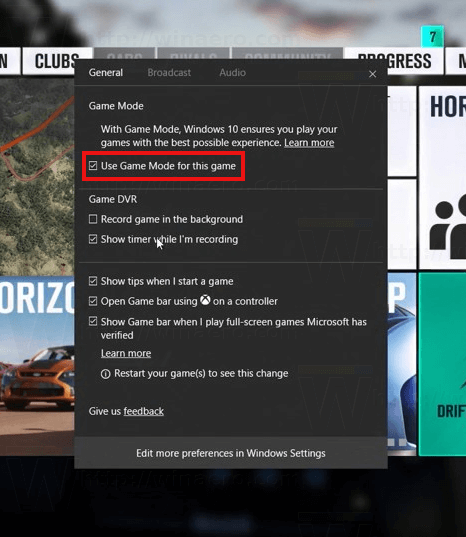
قم باختيار Use Game Mode for this game كما هو موضح بالصوره.